三星Note5死机无法开机怎么办?强制重启方法有哪些?
三星Note5作为一款经典的旗舰机型,凭借其出色的屏幕性能和S Pen功能深受用户喜爱,但使用时间较长或系统异常时也可能遇到死机问题,当手机死机无法操作时,正确的重启方法至关重要,以下将从不同场景出发,详细介绍三星Note5死机的重启方案、操作步骤及注意事项,帮助用户快速解决问题。
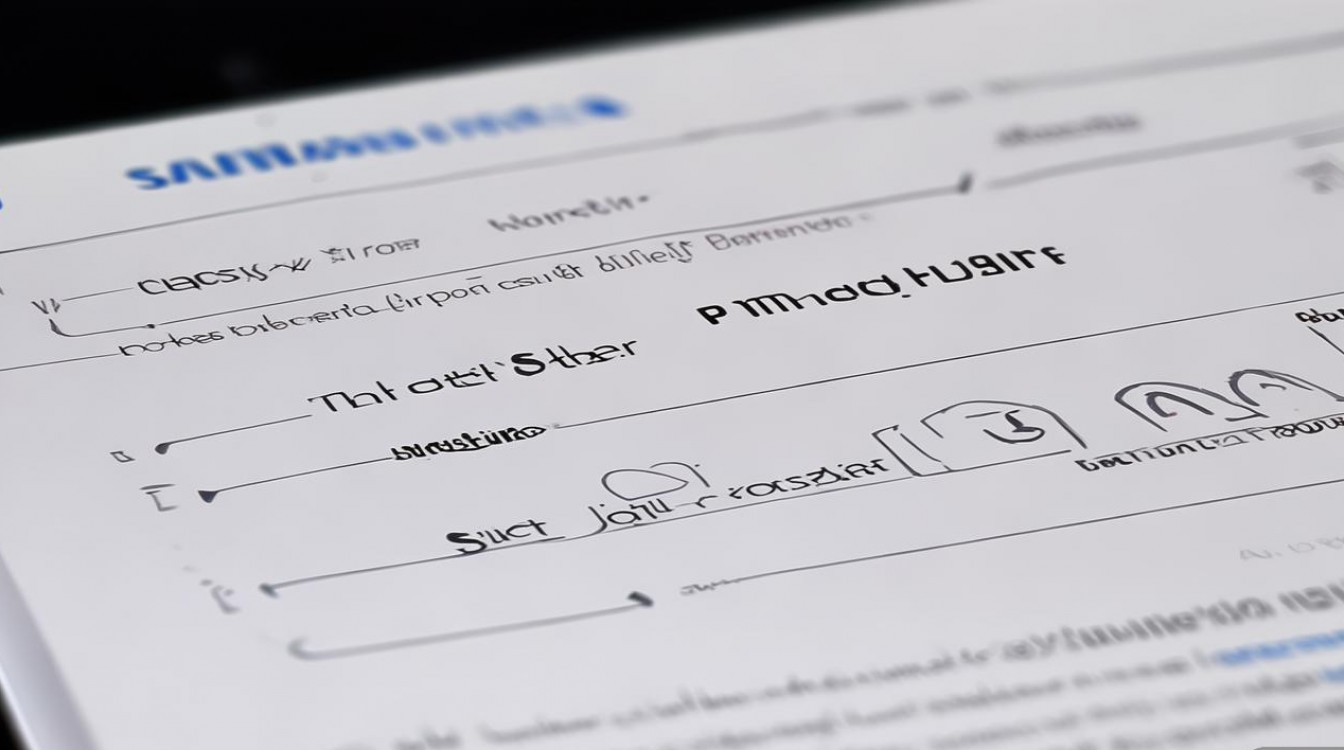
常规死机状态下的强制重启方法
当三星Note5出现“卡住”“无响应”“屏幕冻结但未黑屏”等情况时,优先尝试强制重启(又称“软重启”),这种方法不会删除数据,能通过重启释放系统资源,解决大部分临时性死机问题。
操作步骤:
- 长按组合键:同时长按电源键(位于机身右侧)和音量减小键(位于机身左侧),持续时长约10-15秒。
- 观察手机反应:屏幕会先出现短暂黑屏,随后三星LOGO出现,表明强制重启成功。
- 等待系统启动:手机自动进入开机动画,完成后即可恢复正常使用。
注意事项:
- 长按过程中需确保两键同时按下,且力度适中,避免因按键松动导致操作失败。
- 若屏幕已完全黑屏但无反应(如电池耗尽),可先连接充电器充电5-10分钟后再尝试上述操作。
- 强制重启后建议检查系统更新(进入“设置-关于设备-系统更新”),避免因系统版本过旧导致兼容性问题。
严重死机状态下的进阶处理方案
若强制重启后手机仍无反应(如黑屏、无法开机),或出现“开机卡LOGO”“反复重启”等故障,可能需要结合其他方法排查,以下是进阶处理步骤,建议按顺序尝试:
连接电脑强制重启(需电脑驱动支持)
通过三星官方工具(如三星Smart Switch)或ADB命令强制重启,适用于屏幕亮起但触控失灵的情况。
操作步骤(以Windows系统为例):
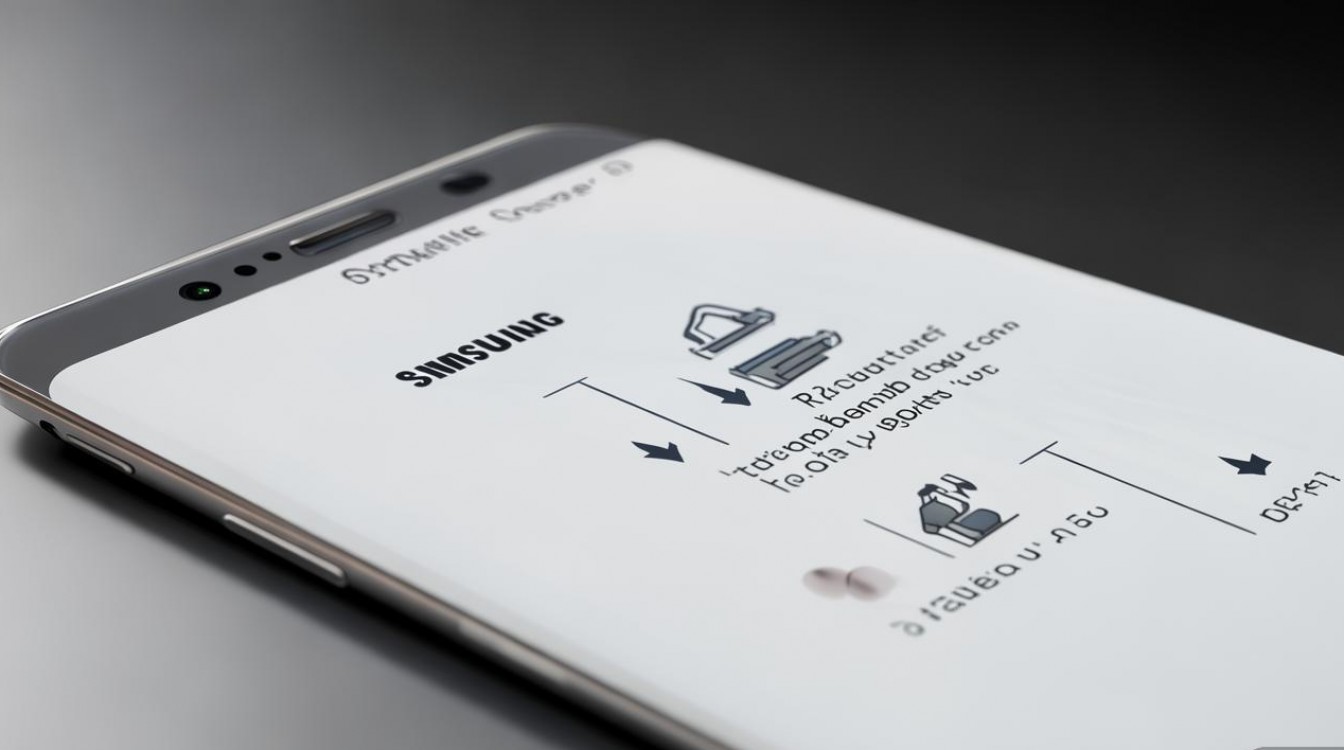
- 准备工作:确保电脑已安装三星USB驱动,开启手机“USB调试模式”(若能触控:进入“设置-关于设备-连续点击版本号7次启用开发者选项,再进入“开发者选项”开启USB调试)。
- 连接电脑:用数据线将手机与电脑连接,等待电脑识别设备。
- 使用ADB命令:
- 电脑端打开命令提示符(CMD),输入命令:
adb reboot,按回车执行。 - 若ADB无法识别设备,可尝试下载三星官方工具“Smart Switch”,连接后选择“紧急重启”选项。
- 电脑端打开命令提示符(CMD),输入命令:
进入安全模式排查第三方应用冲突
若死机频繁发生在安装某款应用后,可能是第三方应用与系统冲突导致,通过进入安全模式(仅加载系统自带应用),可判断是否为应用问题。
操作步骤:
- 开机时进入安全模式:关机状态下,长按电源键,当三星LOGO出现时立即长按音量减小键,直到手机进入安全模式(屏幕左下角显示“安全模式”)。
- 测试稳定性:在安全模式下使用手机,若不再死机,则问题可能由第三方应用引起。
- 卸载可疑应用:进入“设置-应用-管理应用”,卸载近期安装或非官方来源的应用,然后重启手机退出安全模式。
恢复出厂设置(最后手段,数据会丢失)
若以上方法均无效,可能是系统文件损坏或硬件故障,恢复出厂设置可清除所有用户数据,让手机恢复初始状态,操作前务必备份重要数据(如照片、联系人等)。
操作步骤:
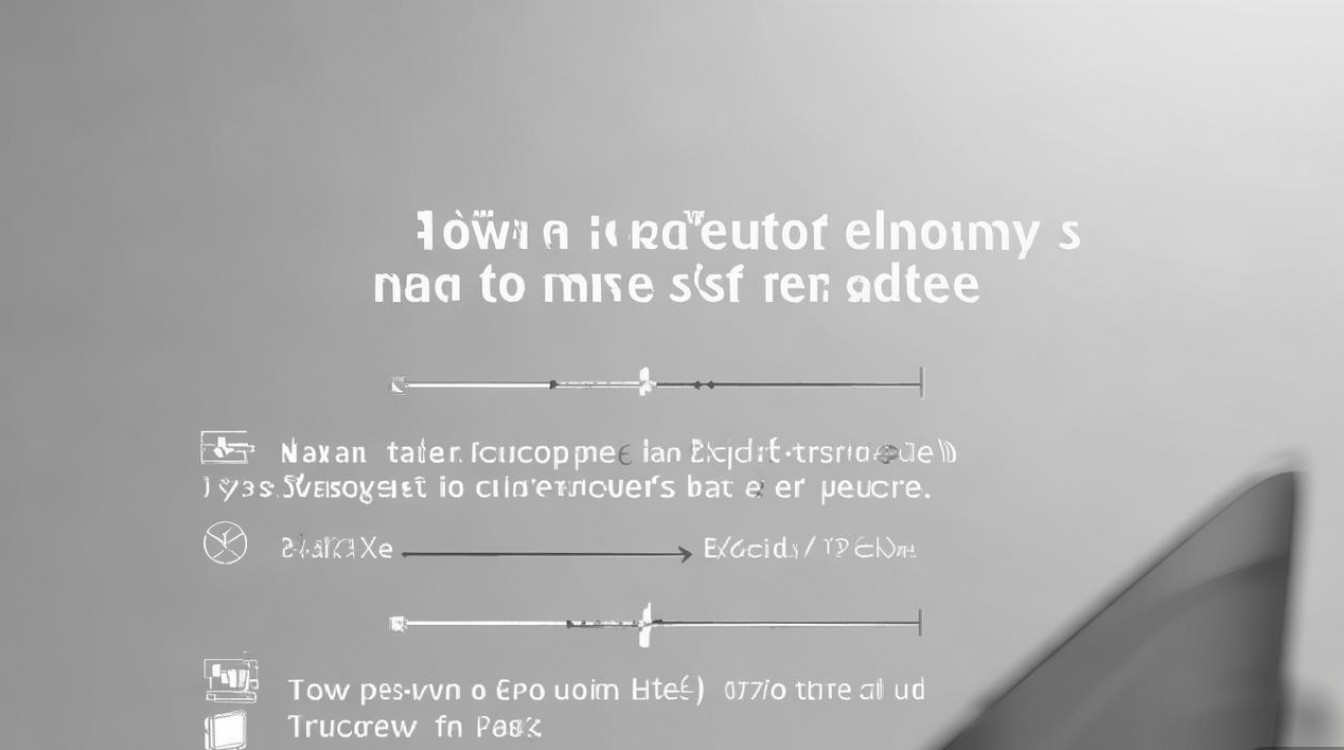
- 通过设置恢复:若能正常进入系统,进入“设置- general management-重置-恢复出厂设置”,选择“删除所有数据”。
- 通过Recovery模式恢复(适用于无法进入系统的情况):
- 关机状态下,长按电源键+音量增大键+Home键(实体键),进入Recovery模式(不同机型按键组合可能略有差异,以三星Note5为例通常为“电源+音量减小+Home键”)。
- 使用音量键选择“wipe data/factory reset”,按电源键确认。
- 选择“wipe cache partition”清除缓存分区(可选,可提升恢复后流畅度)。
- 最后选择“reboot system now”重启手机。
注意事项:
- 恢复出厂设置会删除所有非系统文件,包括应用、照片、聊天记录等,务必提前通过云服务(如三星云、Google云端)或电脑备份。
- 若恢复出厂设置后仍死机,可能是硬件故障(如主板、内存问题),需联系三星官方售后检测。
不同场景下的死机原因与预防措施
了解死机的常见原因,可有效降低故障发生概率,以下是三星Note5死机的典型场景及预防方法:
| 死机场景 | 可能原因 | 预防措施 |
|---|---|---|
| 运行大型游戏/多任务时 | 系统资源不足(CPU/内存过载) | 关闭后台应用,避免同时运行多个高负载应用;定期清理缓存(进入“设置-维护-存储空间-清除缓存”) |
| 安装第三方应用后 | 应用兼容性问题或恶意软件 | 仅从官方应用商店(如三星Galaxy Store、Google Play)下载应用;安装前查看权限和用户评价 |
| 系统更新后 | 更新包损坏或版本冲突 | 更新前确保电量充足(50%以上),连接稳定Wi-Fi;若更新后异常,可通过“设置-系统更新-回退版本”还原 |
| 长期未重启 | 系统缓存堆积或进程卡死 | 每周至少重启一次手机,定期清理应用缓存(如微信、QQ等应用的“清理缓存”功能) |
| 进液或摔落后 | 硬件损坏(如屏幕、主板短路) | 使用手机时注意防水防摔;若手机曾进液或摔落,及时送检避免故障扩大 |
相关问答FAQs
问题1:三星Note5强制重启后还是无法开机,一直黑屏怎么办?
解答:若强制重启后手机黑屏无反应,可能是电池电量耗尽或硬件故障,首先尝试连接原装充电器充电30分钟以上(确保充电器正常),若充电时屏幕仍无显示,可尝试长按电源键10秒强制重启;若充电后无反应,建议联系三星官方售后或专业维修点检测电池、屏幕等硬件是否损坏。
问题2:进入安全模式后手机正常,但退出安全模式后又死机,如何解决?
解答:安全模式下正常说明问题由第三方应用引起,建议在安全模式下卸载近期安装的所有应用(尤其是非官方来源、修改系统权限的应用),卸载完成后重启手机退出安全模式,若仍无法解决,可备份数据后恢复出厂设置,彻底清除应用残留数据,若恢复出厂设置后仍死机,则需排除硬件故障可能。
版权声明:本文由环云手机汇 - 聚焦全球新机与行业动态!发布,如需转载请注明出处。




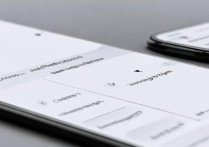







 冀ICP备2021017634号-5
冀ICP备2021017634号-5
 冀公网安备13062802000102号
冀公网安备13062802000102号